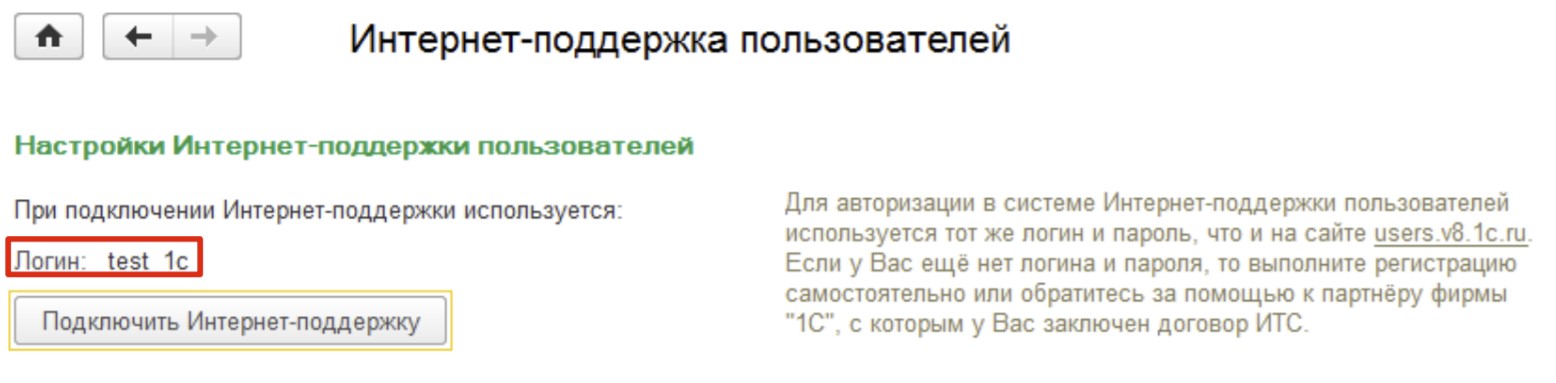Подключение программы 1С к интернет-поддержке происходит в 4 этапа:
- Регистрация программы 1С в Фирме «1С»
- Регистрация пользователя на Портале 1С:ИТС
- Регистрация программ 1С в личном кабинете пользователя на Портале 1С:ИТС
- Подключение интернет-поддержки в программе 1С
Если у Вас не получается самостоятельно подключить свои программы к интернет-поддержке, обратитесь к нашим специалистам.
Регистрация программы 1С в Фирме «1С»
Если Вы являетесь пользователем арендованных программ 1С или приобретали электронную поставку программных продуктов, то регистрацию программ 1С в Фирме «1С» проводить не нужно! За получением регистрационного номера арендованного продукта, обратитесь к Вашему партнеру, предоставляющему 1С в аренду.
Для регистрации программы 1С (версии с коробкой) необходимо выполнить следующие действия:
1. Найти в коробке с программой 1C регистрационную карточку:

2. Заполнить регистрационную анкету:
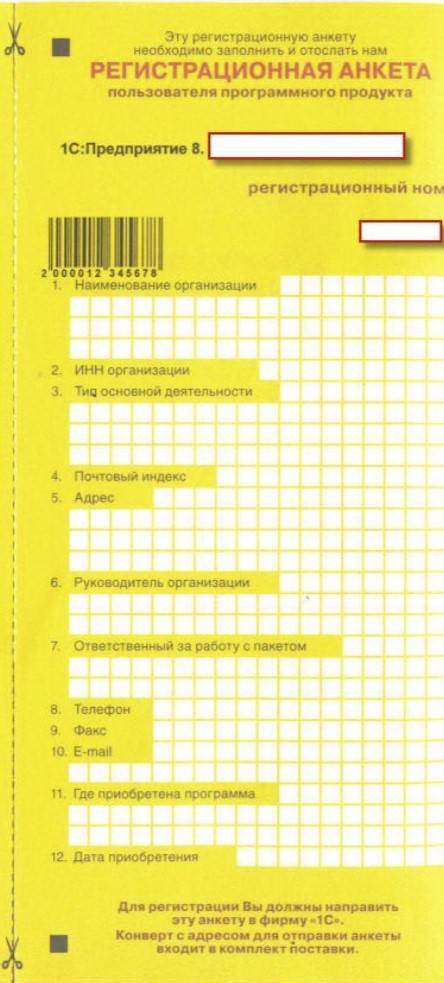
3. Отправить регистрационную анкету в фирму «1С» одним из следующих способов:
- по почте в конверте, который вложен в коробку с программным продуктом (почтовый адрес уже напечатан на конверте);
- передать своему партнеру 1С.
Регистрация пользователя на Портале 1С:ИТС
Для получения доступа к Порталу 1С:ИТС необходимо зарегистрироваться в системе. Нажмите кнопку «Войти» в правой части экрана, далее кнопку «Регистрация нового пользователя». Откроется форма регистрации. Заполните поля и нажмите кнопку «Зарегистрироваться»:
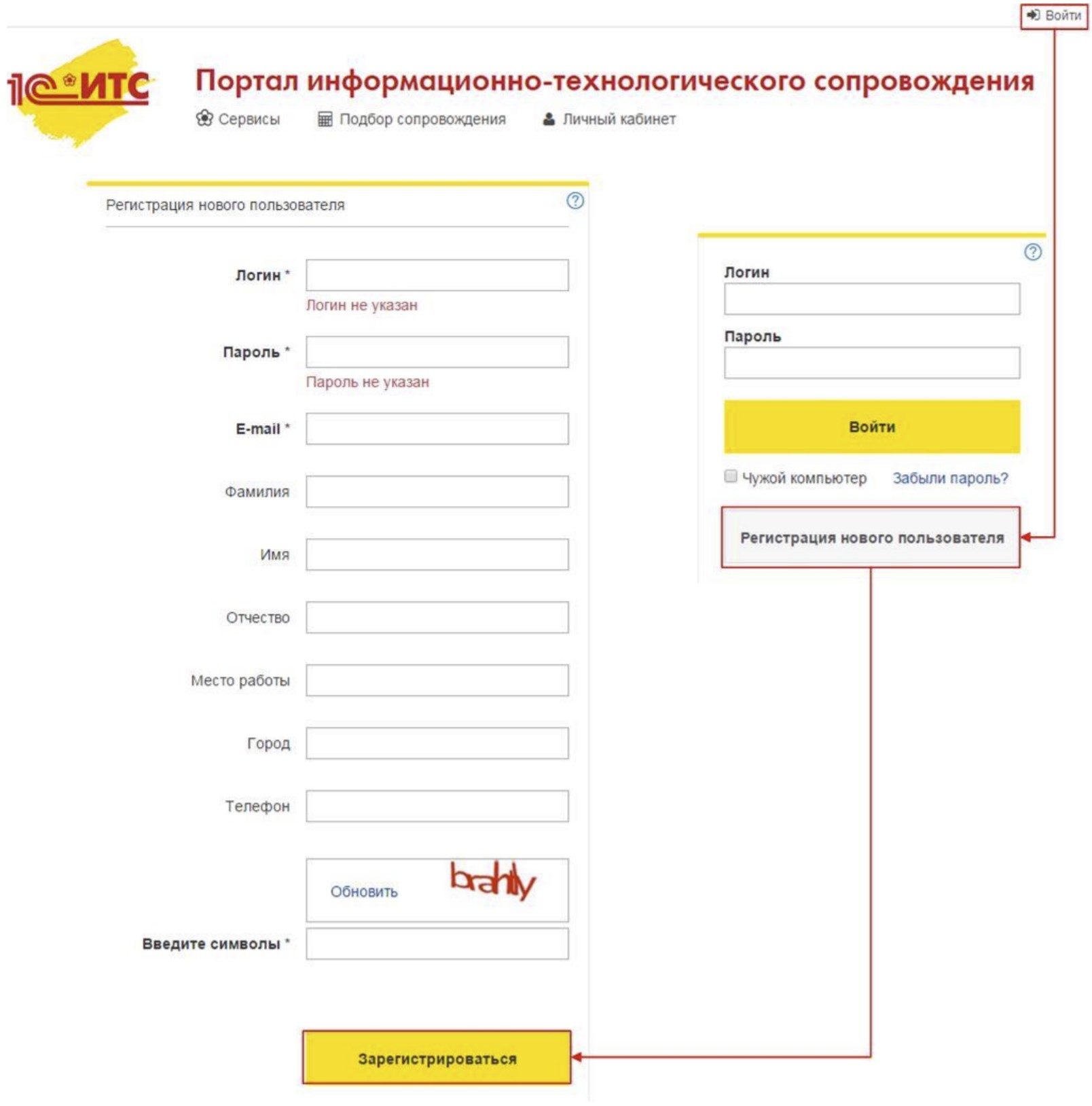
Если у вас уже есть логин и пароль для доступа к Порталу, достаточно просто ввести их в соответствующие поля.
После регистрации откроется главная страница Портала:
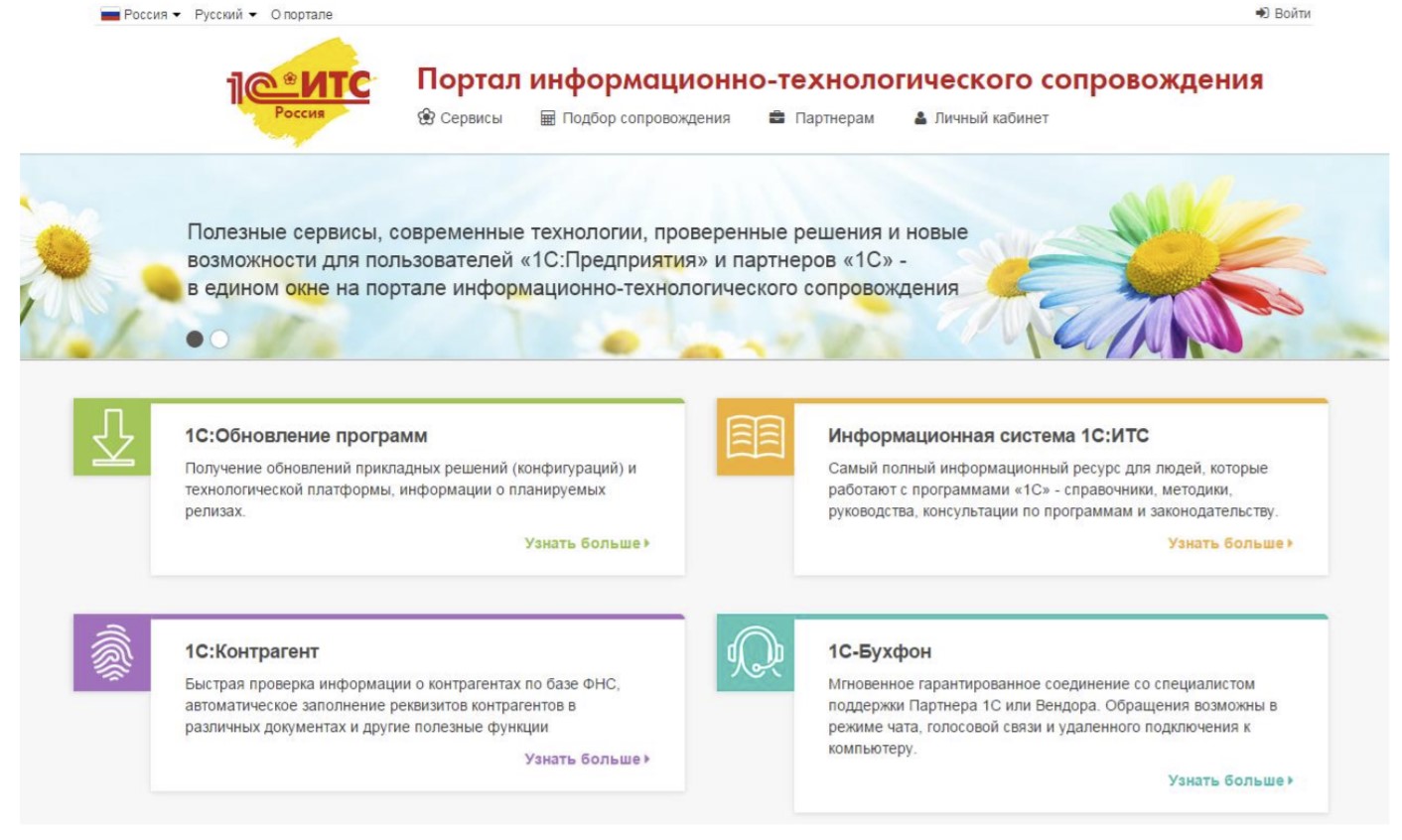
Регистрация программ 1С в личном кабинете пользователя на Портале 1С:ИТС
Для подключения программы 1С к интернет-поддержке, нужно, чтобы Ваши программные продукты были закреплены за Вашим аккаунтом на Портале 1С:ИТС. Чтобы проверить это, нужно зайти в «Личный кабинет» и выбрать пункт меню «Программные продукты»:
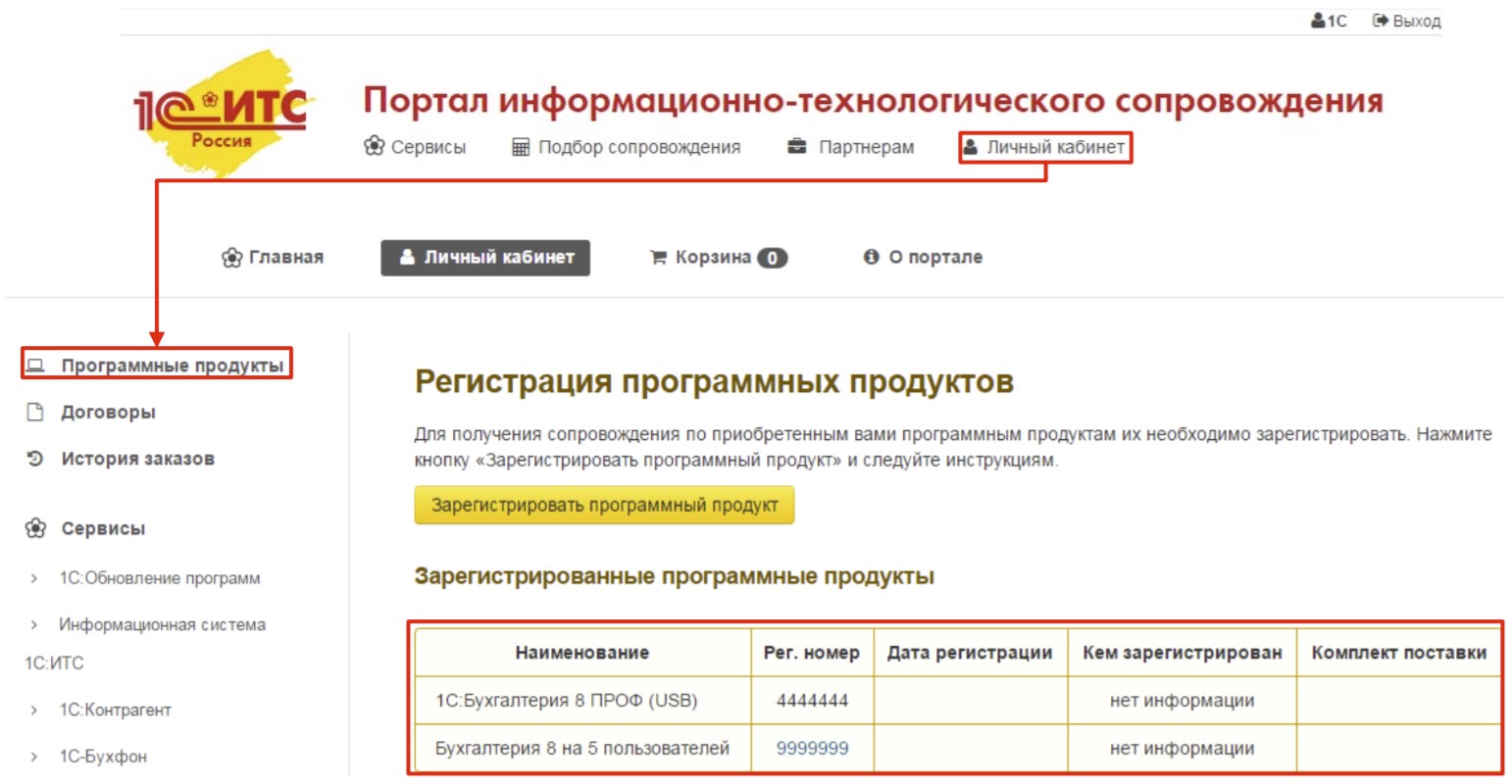
В таблице будут перечислены программные продукты, которые закреплены за этим аккаунтом. Если в таблице нет какого-то программного продукта или отсутствует сама таблица, значит нужно провести регистрацию программы.
Для регистрации программного продукта необходимо нажать кнопку «Зарегистрировать программный продукт» в Личном кабинете на странице «Регистрация программных продуктов»:
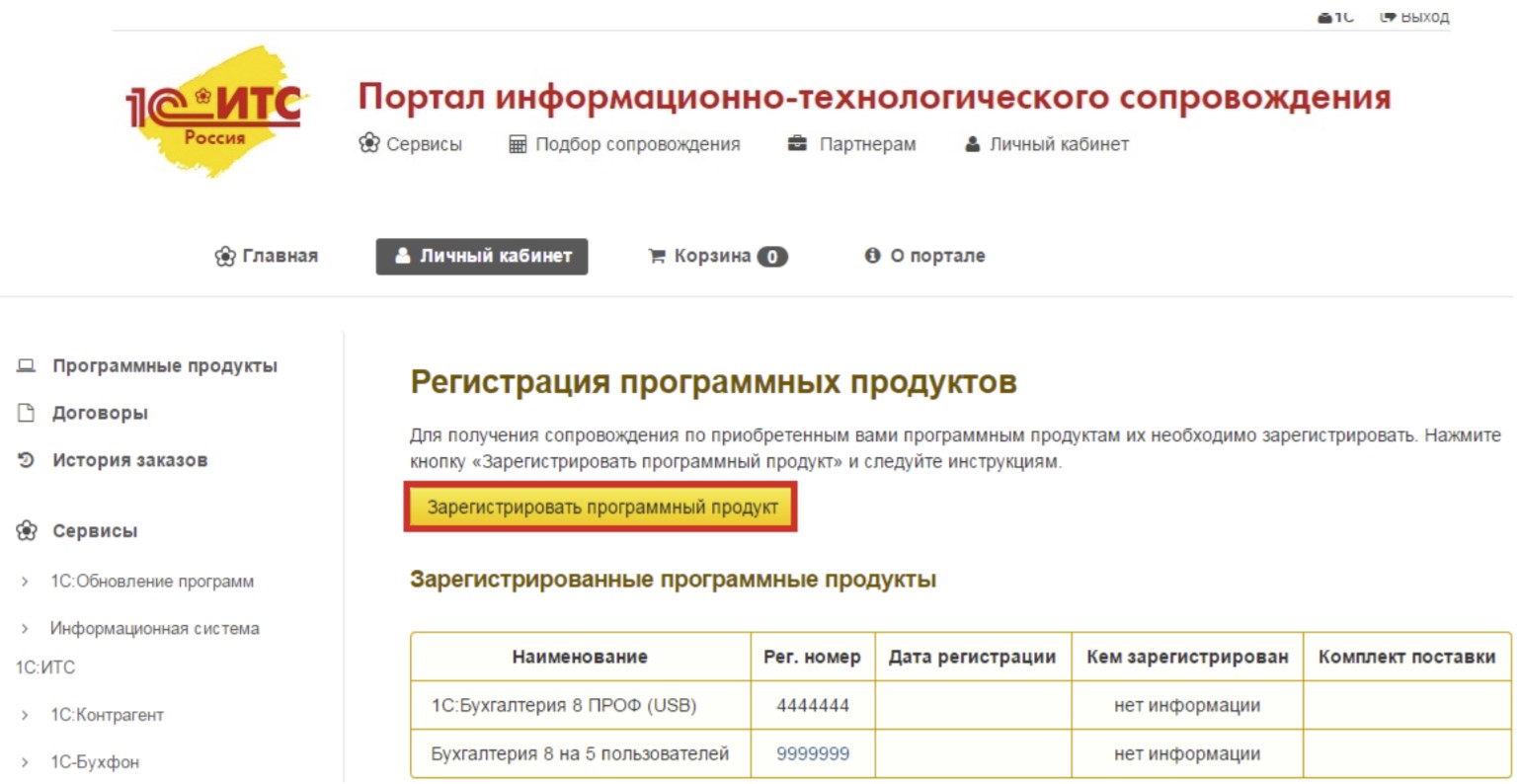
Откроется следующая форма:
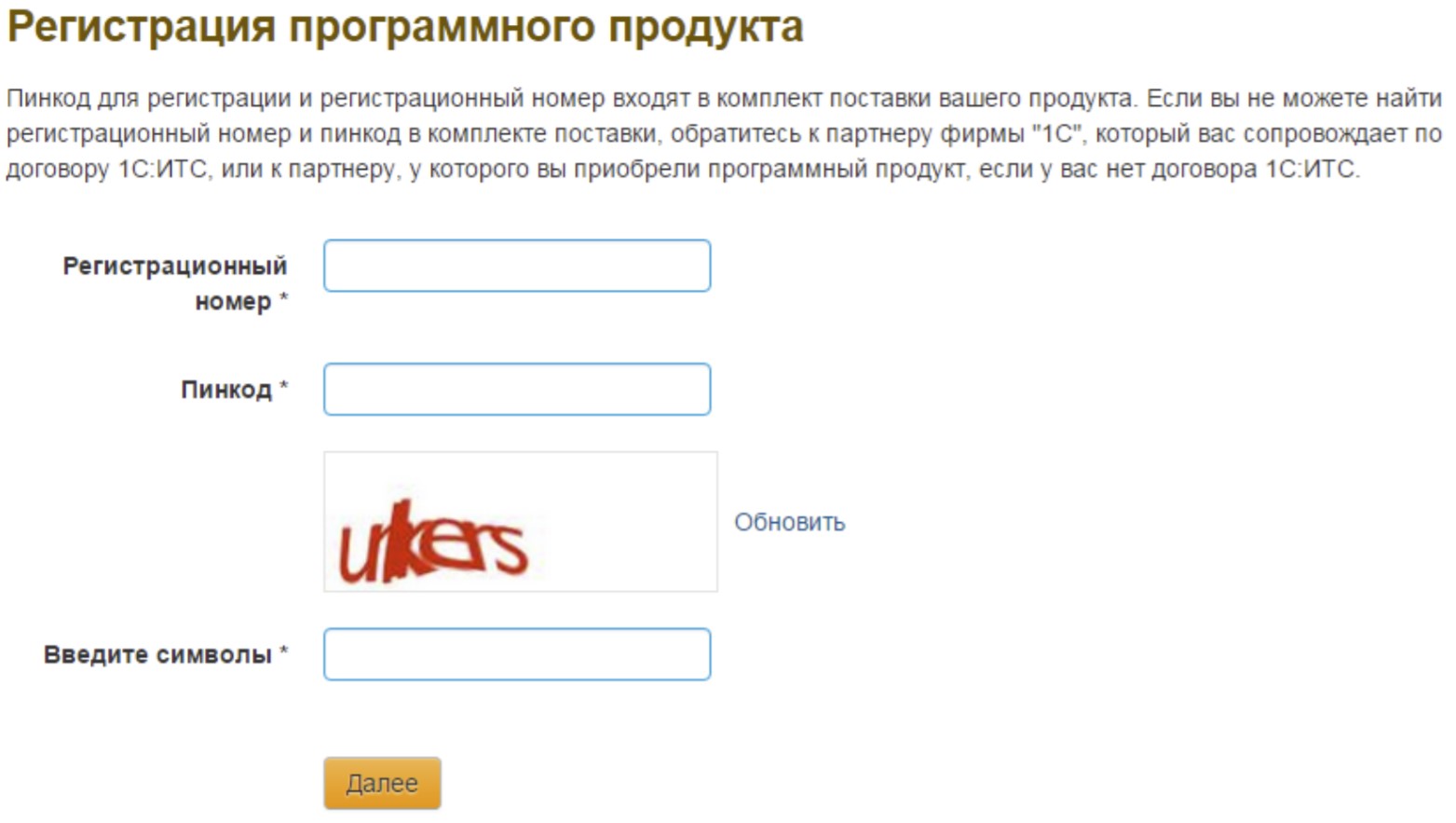
Затем заполните необходимые поля и нажмите кнопку «Далее». После выполнения всех действий программный продукт должен появиться в «Личном кабинете» на Портале 1С:ИТС.
Если Вы являетесь пользователем арендованных программ 1С или приобретали электронную поставку программных продуктов, то для получения пин-кода, обратитесь к партнеру Фирмы «1С», у которого вы арендуете программный продукт 1С, или к партнеру, у которого вы приобрели программный продукт.
4.Подключение интернет-поддержки в программе 1С
Пример показан на программе 1С:Бухгалтерия предприятия, редакция 3.0 версия 3.0.41.60. Аналогично интернет-поддержку можно включить и в других программах 1С.
Для подключения интернет-поддержки в программе 1С необходимо зайти в раздел «Администрирование» и выбрать пункт «Интернет-поддержка пользователей».
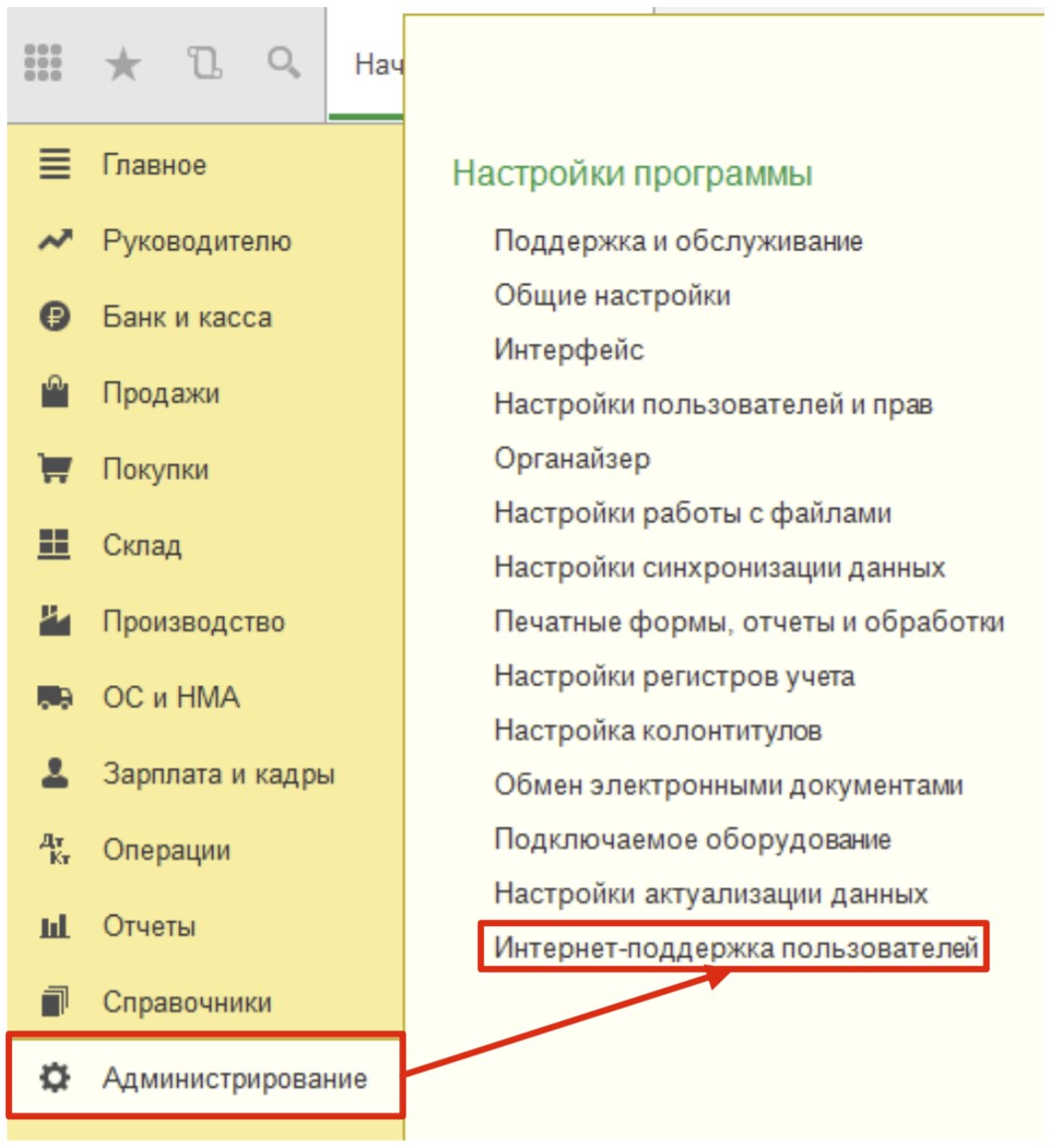
Если данный пункт отсутствует, то нажмите на иконку настройки формы в правом верхнем углу программы, далее – «Настройка навигации»:
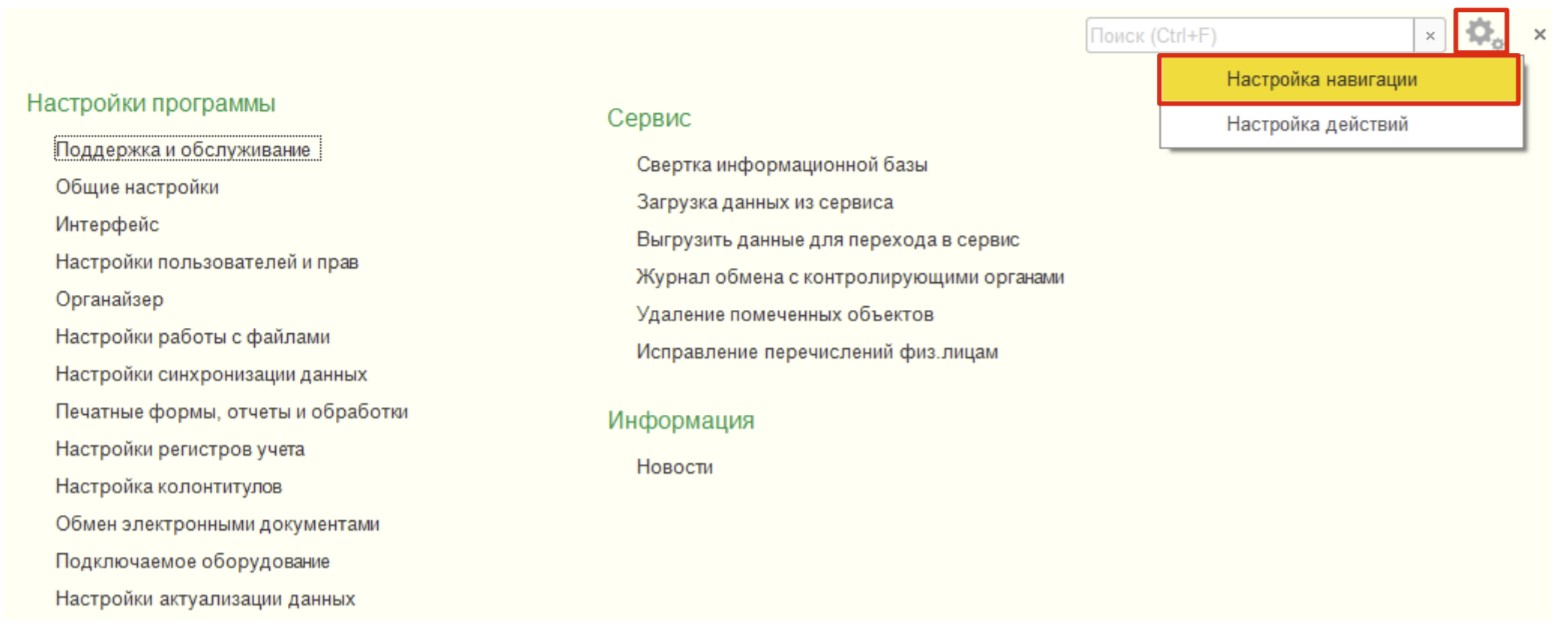
В открывшемся окне в левой части найдите пункт «Интернет-поддержка пользователей», затем нажмите кнопку «Добавить»:
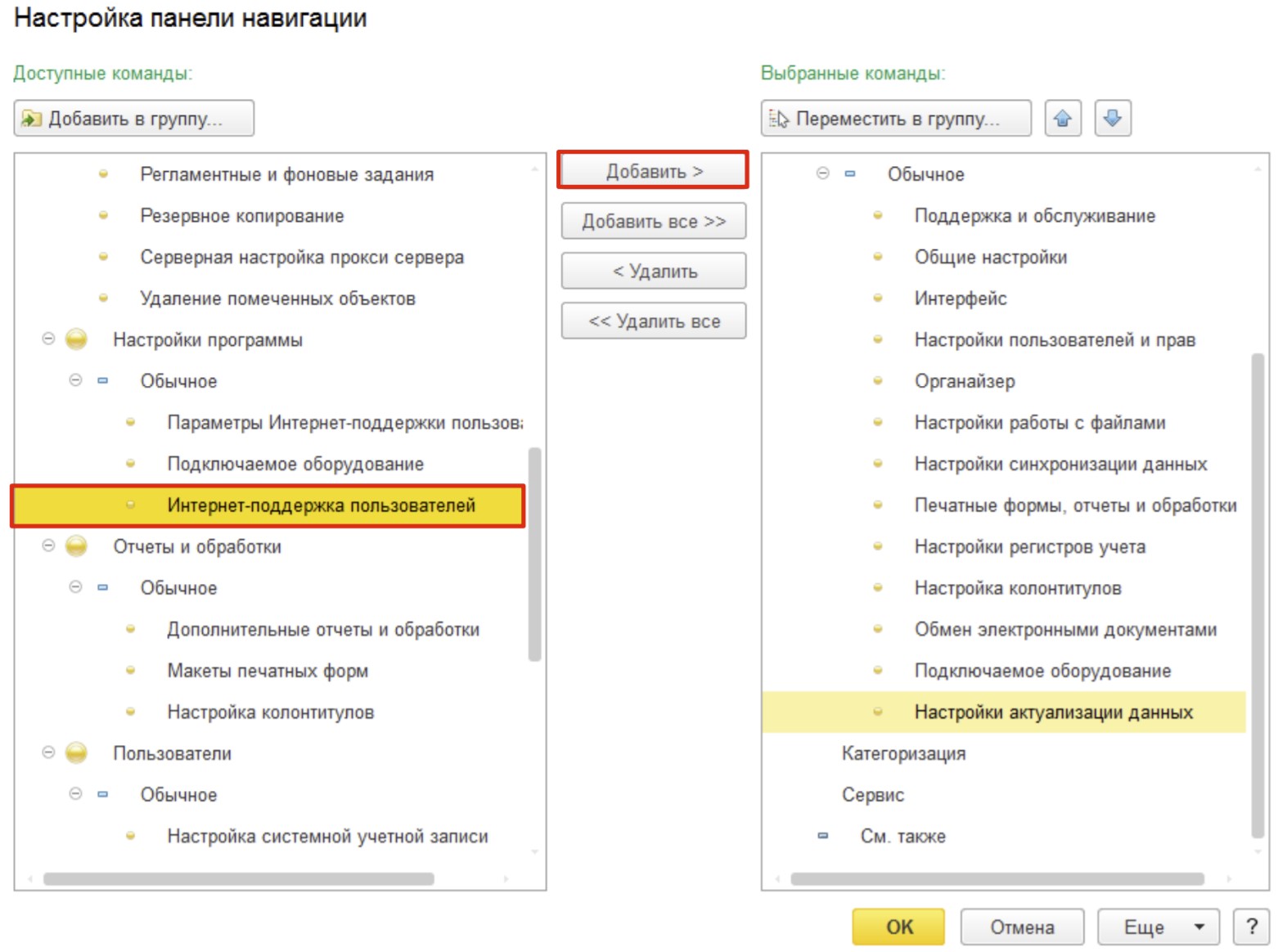
Соответствующий пункт появится в правой части экрана. После этого нажмите кнопку «ОК» под правой частью формы. Если у Вас возникли трудности с добавлением пункта «Интернет-поддержка пользователей» в раздел «Администрирование», обратитесь к своему системному администратору или обслуживающему Вас партнеру 1С.
После нажатия на пункт «Интернет-поддержка пользователей» в разделе «Администрирование», откроется форма интернет-поддержки пользователей. Нажмите на кнопку «Подключить интернет-поддержку»:
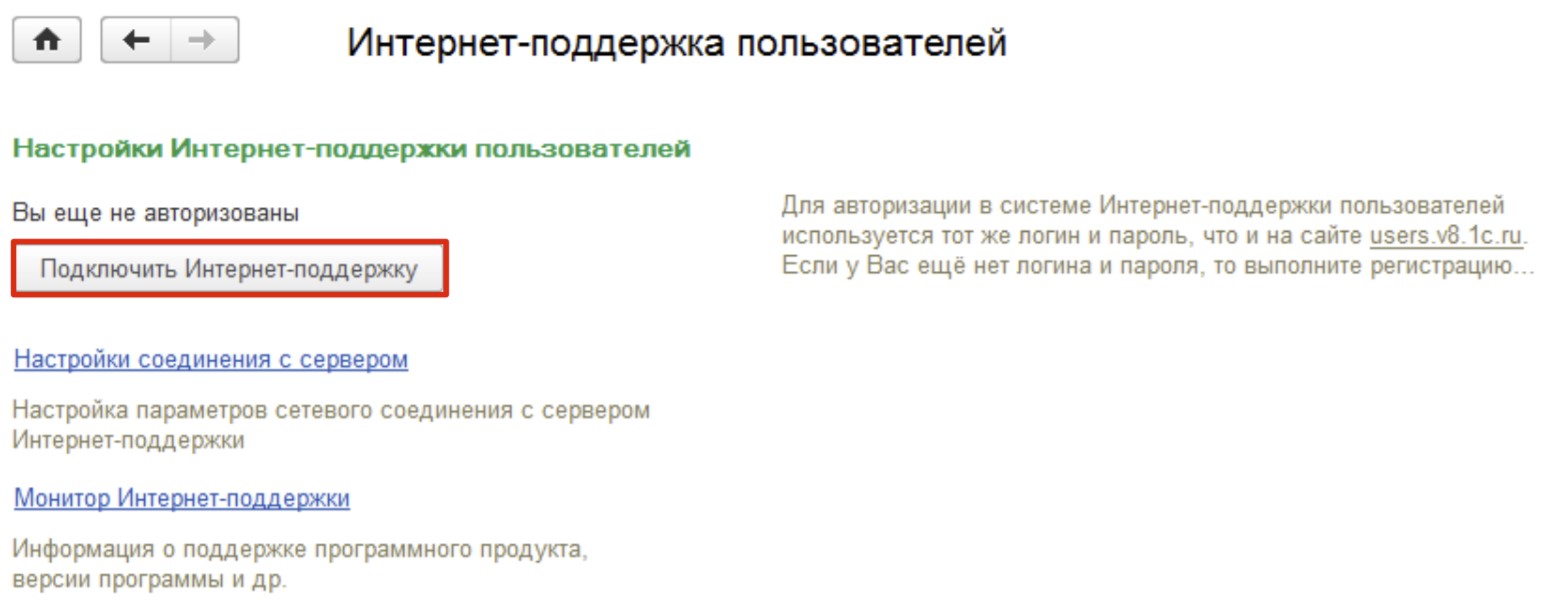
Появится окно, в котором нужно указать логин и пароль от Портала 1С:ИТС:
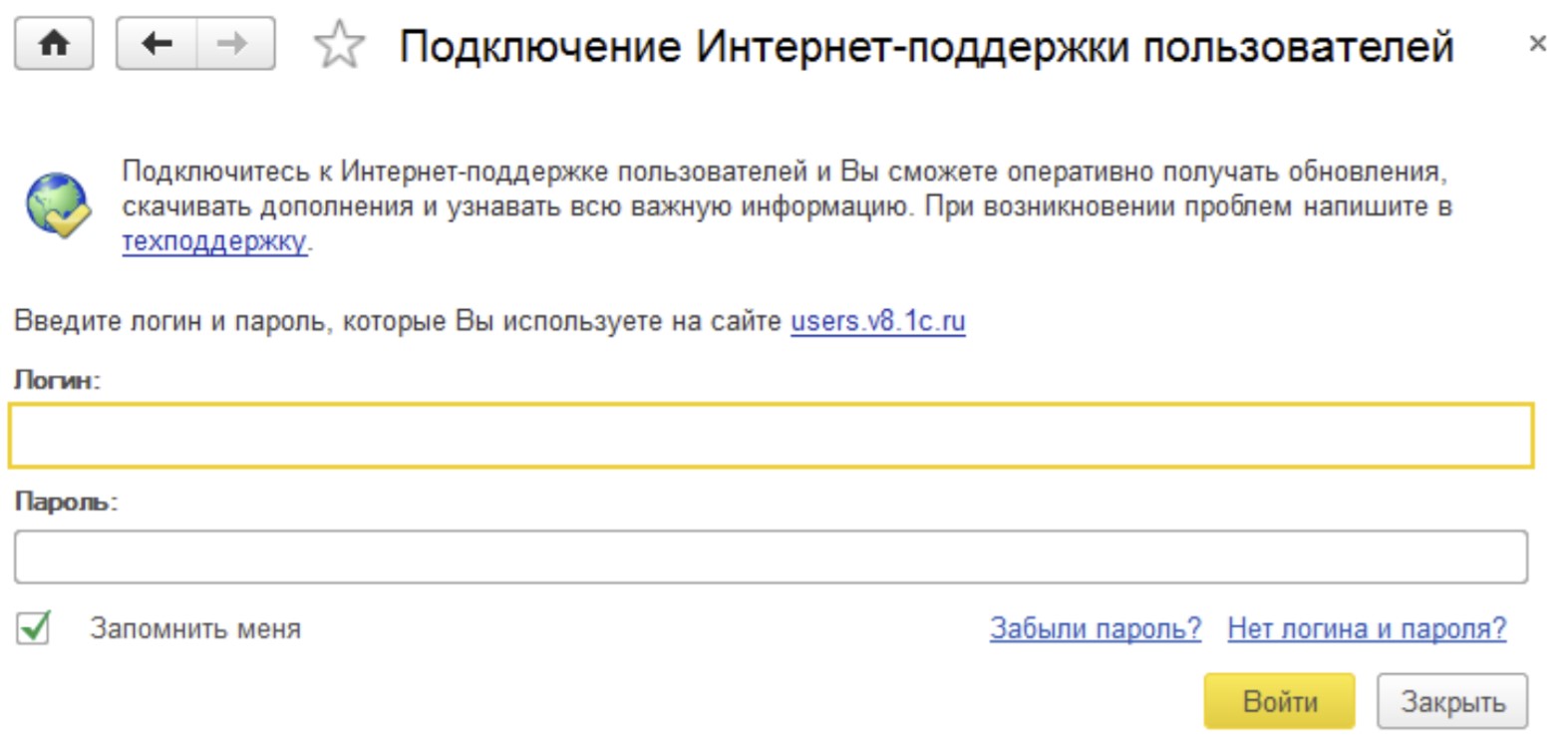
После того, как Вы ввели учетные данные в соответствующие поля, нужно нажать кнопку «Войти». Если логин и пароль были указаны верно, то интернет-поддержка подключится, а на форме настройки интернет-поддержки в поле «Логин» появится наименование вашего аккаунта: